- 接入微信小游戏的开放数据域
- 新版本微信小游戏开放数据域
- 整合方法
- WXSubContextView 技巧
- 模块选择
- 新版本微信小游戏开放数据域发布流程
- 参考链接
- 旧版本开放数据域
- 整合方法
- 模块选择
- 旧版本微信小游戏开放数据域发布流程
- 参考链接
- 新版本微信小游戏开放数据域
接入微信小游戏的开放数据域
微信小游戏为了保护其社交关系链数据,增加了 开放数据域 的概念,这是一个单独的游戏执行环境。开放数据域中的资源、引擎、程序,都和主游戏完全隔离,开发者只有在开放数据域中才能访问微信提供的 wx.getFriendCloudStorage() 和 wx.getGroupCloudStorage() 两个 API,用于实现一些例如排行榜的功能。由于开放数据域只能在离屏画布 sharedCanvas 上渲染,因此需要我们把 sharedCanvas 绘制到主域上。
由于开放数据域是一个封闭、独立的 JavaScript 作用域,所以开发者需要创建两个项目:
- 主域项目工程(正常的游戏项目)
- 开放数据域项目工程(通过微信 API 获取用户数据来做排行榜等功能的项目)
在开放数据域项目工程中,独立通过开放数据域打包流程打包,并将构建后生成的发布包放置到主域工程的发布包 build 目录中,就可以作为完整的微信工程在模拟器和真机上进行预览调试了。
Cocos Creator 从 v1.9.1 版本开始支持打包到开放数据域,在 v2.0.1 中做了一次重要更新,两个版本之间的使用方式不同,下面分别介绍。
新版本微信小游戏开放数据域
适用于 v2.0.1 及更高版本,v1.9.1 到 v2.0.0 版本请参考下方的 旧版本微信小游戏开放数据域发布。
整合方法
- 创建开放数据域项目通过相关的 API 获取用户数据,根据自身需求制作 ui 的展示。整个开放数据域项目只应该包含其内容 UI,并且应该将场景中 Canvas 组件的设计分辨率设置为 UI 的完整分辨率,不需要对应主域的分辨率。
主域中创建一个节点作为开放数据域容器,添加 WXSubContextView 组件用于设置开放数据域视窗以及更新开放数据域贴图,这个节点的宽高比应该等于开放数据域设计分辨率的宽高比(否则会出现拉伸)。
与之前版本的不同之处在于:可以完全自由控制开放数据域的尺寸,降低分辨率提高性能,提高分辨率优化效果,都可以轻松在开放数据域中完成。
- 开放数据域的内容将被直接缩放到主域的容器节点区域内,只要宽高比一致就不会产生拉伸。
- 开放数据域的事件响应由引擎处理好,用户不需要关心。
- 开放数据域的贴图更新由引擎处理,用户不需要关心。
WXSubContextView 技巧
这是新开放数据域方案的核心组件,通过这个组件除了常规的需求可以满足以外,还有一些小技巧可以方便用户更好地控制开放数据域的表现。
- 视窗更新
一般情况下,开放数据域的视窗是固定的,但是也存在开放数据域在主域的视窗节点发生更新的情况,比如使用 Widget 去适配父节点,比如场景切换后设计分辨率发生改变的情况,或者是开发者手动调整了视窗的尺寸。这种情况下,开发者必须要调用 updateSubContextViewport 接口来更新开放数据域中的视窗参数,以便事件可以被正确映射到开放数据域视窗中
- 手动更新贴图
当开放数据域被唤起后,只要 WXSubContextView 组件 load 成功,开放数据域贴图就开始更新到主域并显示,之后每帧都会更新贴图。但是开放数据域贴图的更新有时可能损耗比较高,开发者设计的开放数据域又是静态界面(比如翻页式的界面),此时就不需要每帧更新贴图,可以尝试通过禁用组件来阻止每帧更新逻辑,并通过手动调用 update 函数来在需要的时候更新:
subContextView.enabled = false;subContextView.update();
这样手动控制是性能最优的方案。
模块选择
由于微信开放数据域的代码和资源都无法与主域共享,所以对包体很敏感,开发者需要对开放数据域工程专门设置 项目模块剔除选项。需要注意的是,从 v2.0.0 开始,开发者在开放数据域项目中不能够勾选 WebGL Renderer,必须勾选 Canvas Renderer,因为开放数据域仅支持 Canvas 渲染。同时,Canvas 渲染下所支持的渲染组件也是受限的(UI 组件不受限制),目前仅支持:
- Sprite
- Label
- Graphics
- Mask
新版本微信小游戏开放数据域发布流程
一、打开主域项目,在 菜单栏 -> 项目 中打开 构建发布 面板,选择 微信小游戏 平台,填入 开放数据域代码目录。该目录是开放数据域构建后所在的路径,并且这个路径需要放在主域构建目录下。然后点击 构建。
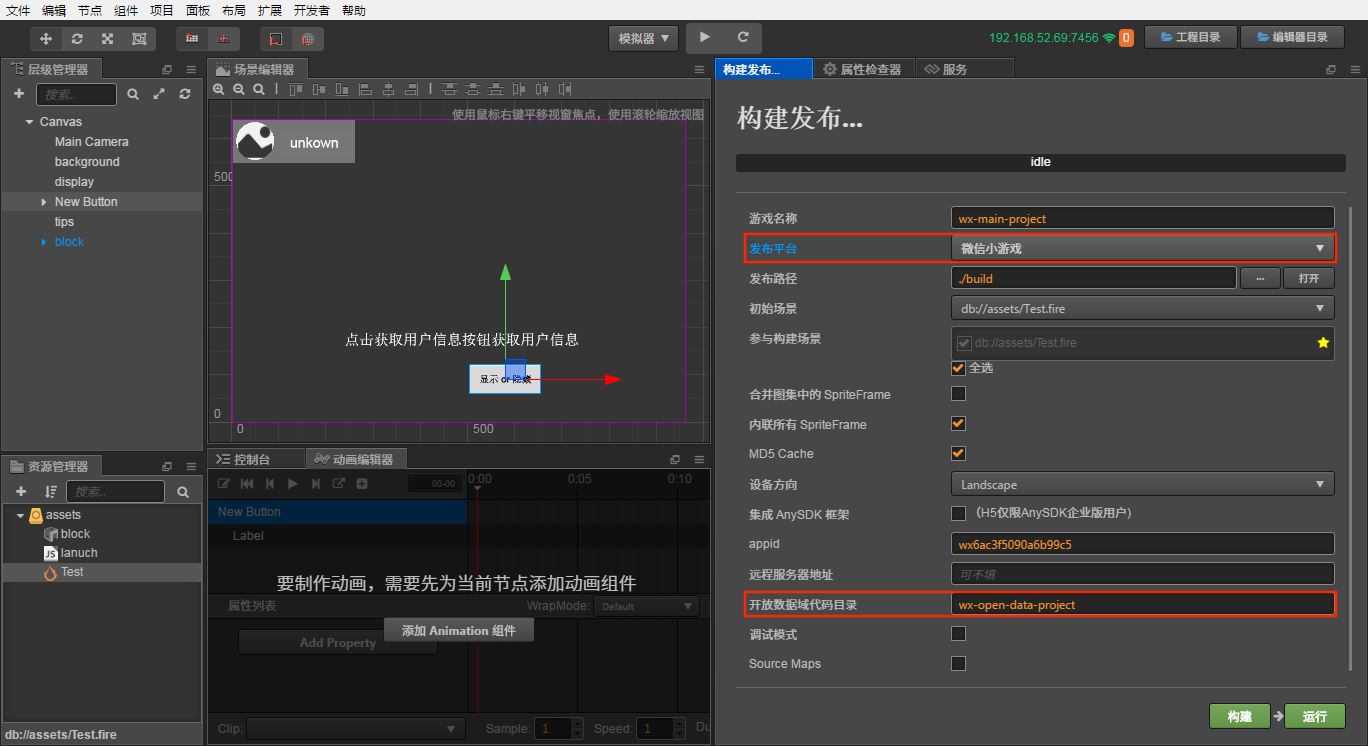
该步骤会帮用户自动配置到主域项目 build -> wechatgame -> game.json 中,用于辨别开放数据域文件在主域发布包下的所在目录。
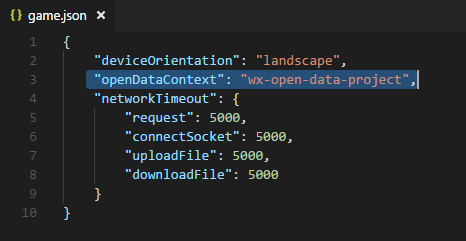
二、打开开放数据域项目,打开 构建发布 面板,选择 微信小游戏开放数据域 平台。
三、发布路径 指定到主域项目工程的发布包目录即 build 目录下。然后点击 构建。
注意:游戏名称 必须和主域项目中设置的 开放数据域代码目录 名称一致。
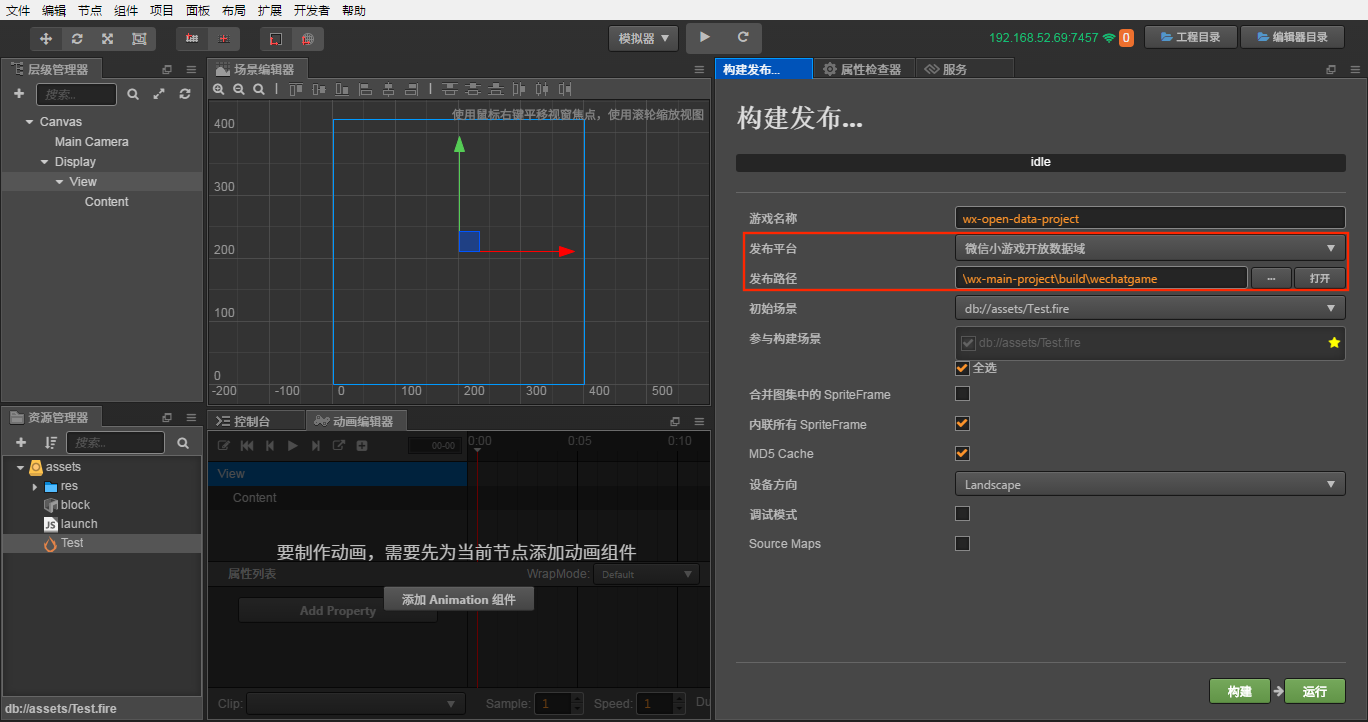
或者可以不修改开放数据域的 发布路径,在开放数据域项目构建完成后手动将发布包拷贝到主域项目的发布包目录下。如下图所示:
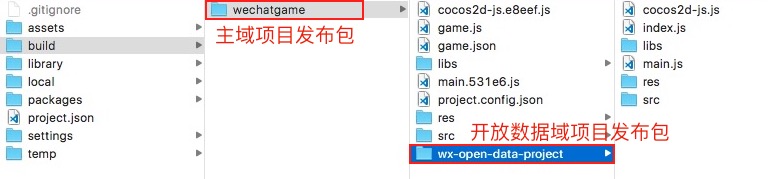
四、在主域项目工程的 构建发布 面板中点击 运行 调起微信开发者工具,即可按照之前微信小游戏的正常流程进行发布和调试。
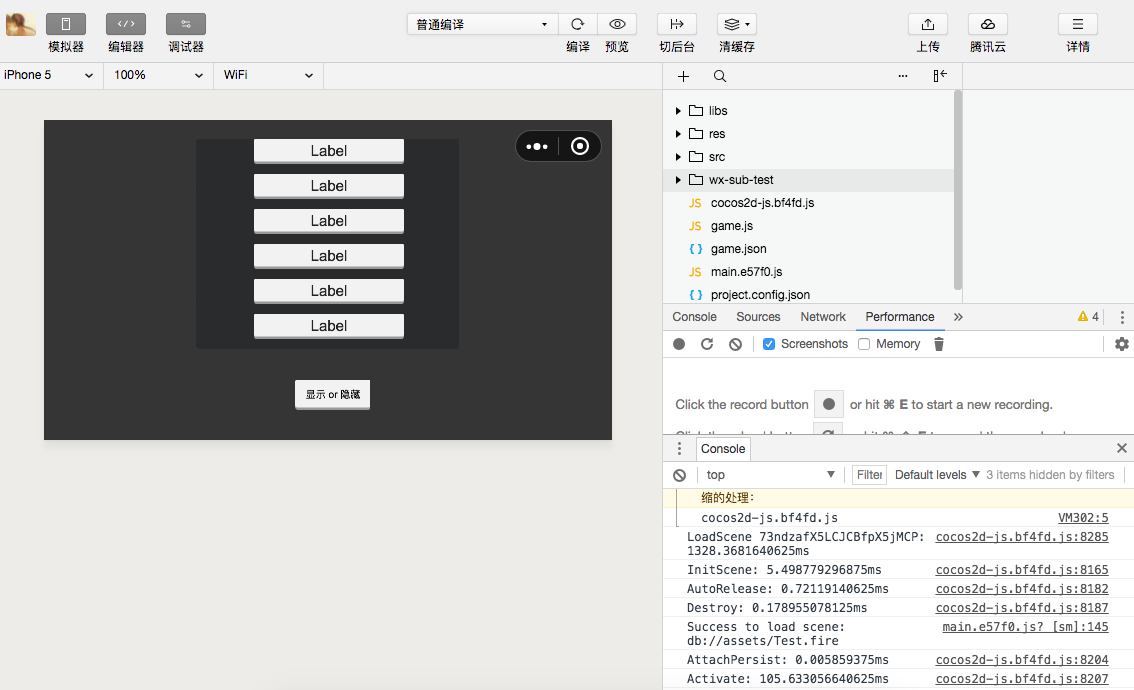
注意:
- 如果先构建开放数据域再构建主域,那么开放数据域的发布代码会被覆盖。我们已在 v2.0.7 版本中修复该问题
- 由于微信小游戏会在后续版本中支持开放数据域的 WebGL 渲染模式,所以 Creator 提前在 v2.0.9 对其进行了适配。但是目前会导致项目在微信开发者工具中运行的时候出现 [GameOpenDataContext] 子域只支持使用 2D 渲染模式 的报错信息。该错误信息是由于使用
document.createElement("canvas").getContext("webgl")检测微信小游戏是否支持 WebGL 所产生的,不会影响到项目的正常使用,可以无视它
参考链接
Cocos Creator 微信小游戏开放数据域范例工程
微信官方文档:关系链数据使用指南
旧版本开放数据域
以下方法适用于 v2.0.0,更早的版本请参考 接入微信小游戏的开放数据域
整合方法
创建开放数据域项目通过相关的 API 获取用户数据,根据自身需求制作 ui 的展示。开放数据域必须使用全屏窗口,与主域保持一样的设计分辨率和适配模式。
主域中通过获取全局对象 sharedCanvas(开放数据域的 Canvas),进行创建 Texture2D ,然后再通过 Texture2D 创建 SpriteFrame,从而把 SpriteFrame 赋值到主域所需要显示到的 Sprite 上,如果开放数据域有操作性功能(例如:滑动,拖拽等之类的操作),那么主域就需要在 update 中实时获取 sharedCanvas 来刷新 Sprite。
模块选择
由于微信开放数据域的代码和资源都无法与主域共享,所以对包体很敏感,开发者需要对开放数据域工程专门设置 项目模块剔除选项。需要注意的是,从 v2.0.0 开始,开发者在开放数据域项目中不能够勾选 WebGL Renderer,必须勾选 Canvas Renderer,因为开放数据域仅支持 Canvas 渲染。同时,Canvas 渲染下所支持的渲染组件也是受限的(UI 组件不受限制),目前仅支持:
- Sprite
- Label
- Graphics
- Mask
主域代码范例:
cc.Class({extends: cc.Component,properties: {display: cc.Sprite},start () {this.tex = new cc.Texture2D();},// 刷新开放数据域的纹理_updateSubDomainCanvas () {if (!this.tex) {return;}var openDataContext = wx.getOpenDataContext();var sharedCanvas = openDataContext.canvas;this.tex.initWithElement(sharedCanvas);this.tex.handleLoadedTexture();this.display.spriteFrame = new cc.SpriteFrame(this.tex);},update () {this._updateSubDomainCanvas();}});
旧版本微信小游戏开放数据域发布流程
一、打开主域项目,在 菜单栏 -> 项目 中打开 构建发布 面板,选择 微信小游戏 平台,填入 开放数据域代码目录。该目录是开放数据域构建后所在的路径,并且这个路径需要放在主域构建目录下。然后点击 构建。
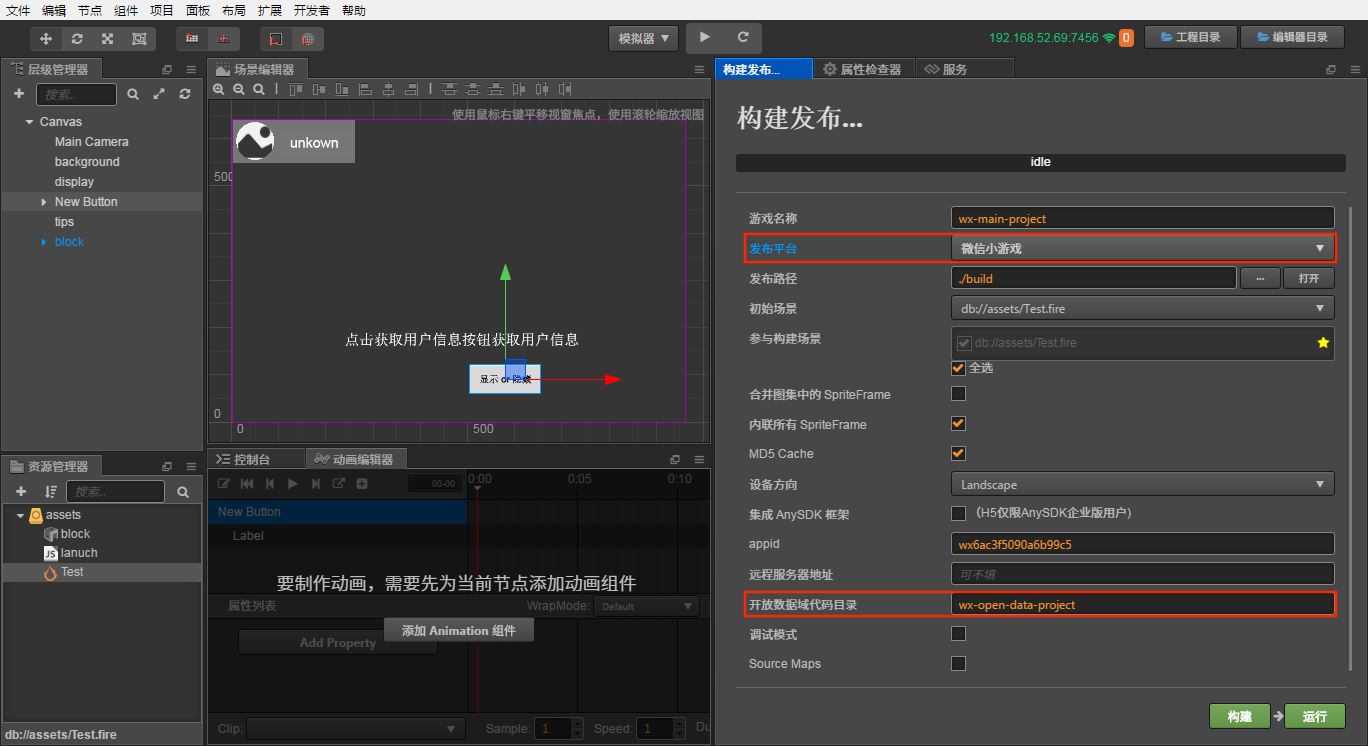
该步骤会帮用户自动配置到主域项目 build -> wechatgame -> game.json 中,用于辨别开放数据域文件在主域发布包下的所在目录。
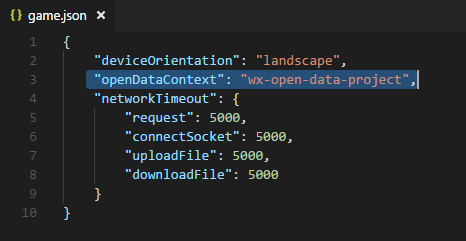
二、打开开放数据域项目,打开 构建发布 面板,选择 微信小游戏开放数据域 平台。
三、发布路径 指定到主域项目工程的发布包目录即 build 目录下。然后点击 构建。
注意:游戏名称 必须和主域项目中设置的 开放数据域代码目录 名称一致。
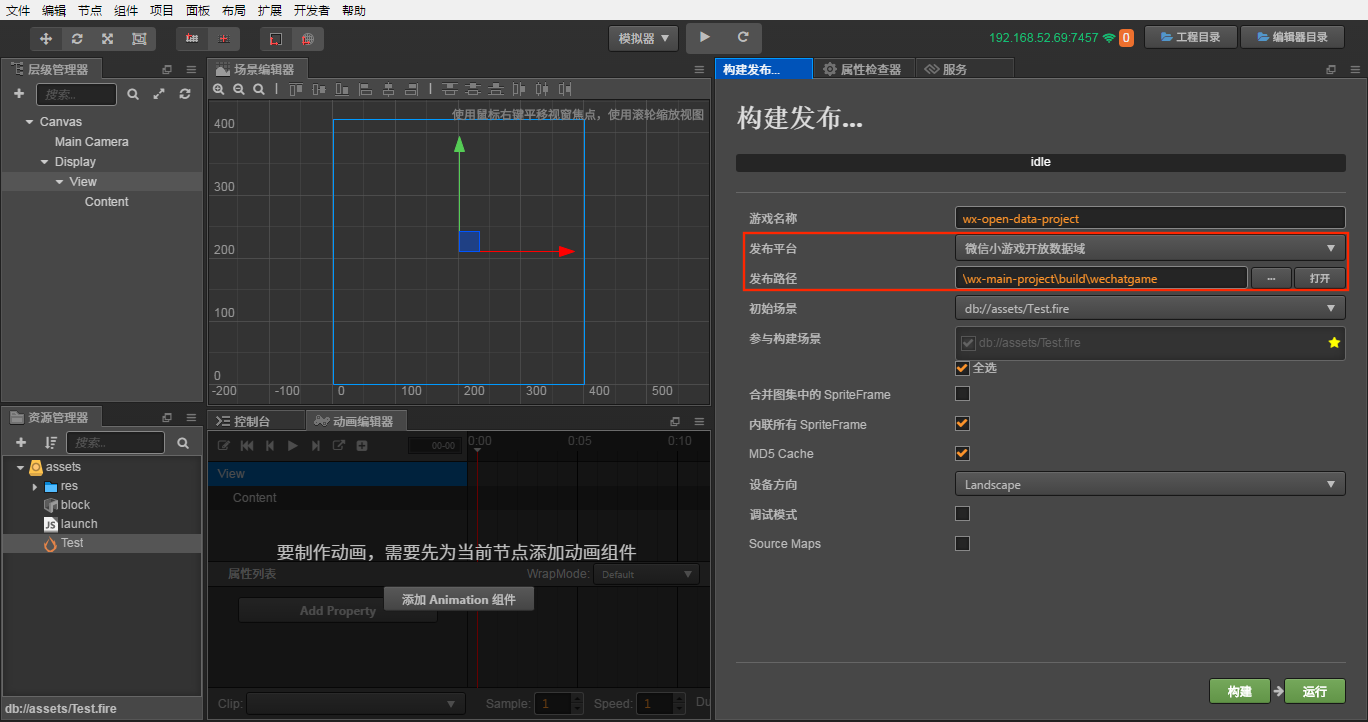
或者可以不修改开放数据域的 发布路径,在开放数据域项目构建完成后手动将发布包拷贝到主域项目的发布包目录下。如下图所示:
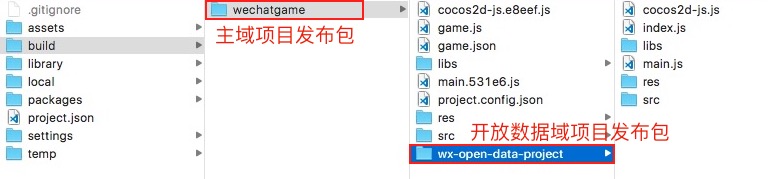
四、在主域项目工程中点击 运行 调起微信开发者工具,即可按照之前微信小游戏的正常流程进行发布和调试。
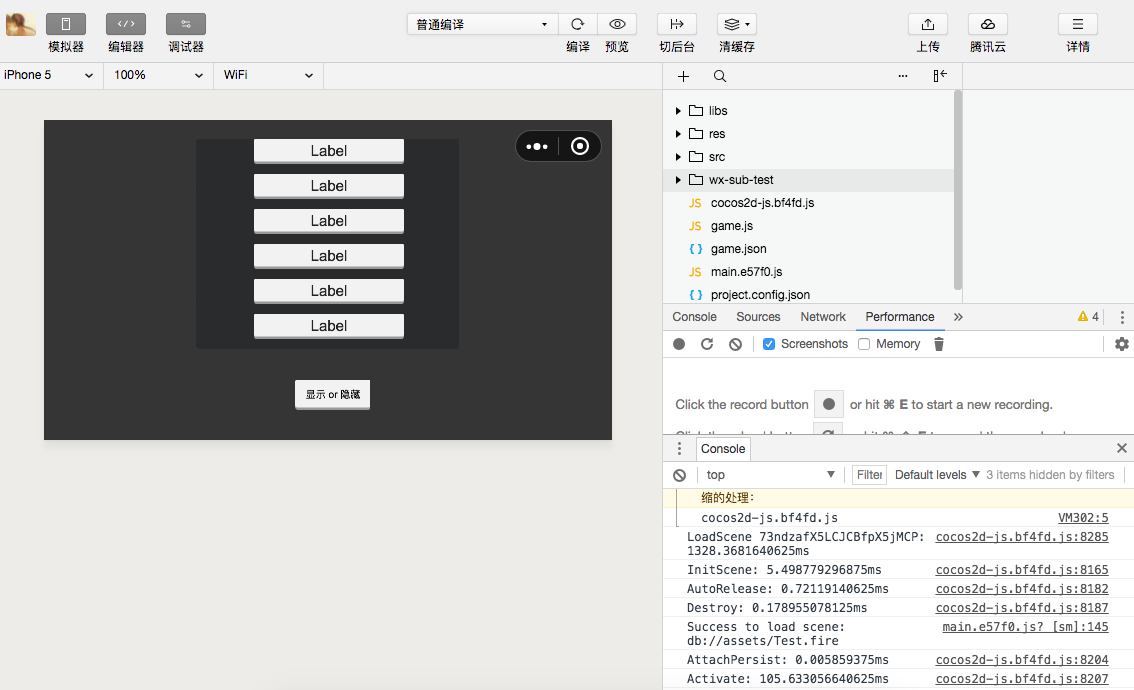
参考链接
Cocos Creator 微信小游戏开放数据域范例工程
微信官方文档:关系链数据使用指南
